'2021/02'에 해당되는 글 12건
- 2021.02.07 PuTTY가 웹 브라우저 속으로 들어오다 - Guacamole
- 2021.02.05 홈킷 호환 어플인 'Home+ 4'의 메이저 업데이트
- 2021.02.05 이케아 5버튼 리모컨을 휴 전구에 1:1로 연결하기 1
- 2021.02.04 Nginx Proxy Manager 설정기 4

스마트홈을 운영하면 시놀로지와 라즈베라피이 서버에 PuTTY로 로그인할 경우가 있는데,
원격 단말 게이트웨이인 Guacamole는 웹 브라우저에서 서버 접속을 가능하게 도와 준다.
그래서 오늘은 아보카도 소스를 의미하는 Guacamole 솔루션을 시놀로지에 설치하여 보았다.

설치 방법은
시놀로지 File Station에서 '/docker/guacamole'라는 폴더를 만들고,

1) 'Docker-레지스트리'에서 "gua"로 검색하여, 'oznu/guacamole:latest'를 다운로드
2) 'Docker-이미지'에서 다운로드된 이미지를 클릭하여 일반 설정으로 들어감
3) 일반 설정에서 '높은 권한을 사용하여...'를 체크하고 '고급 설정'으로 들어감
4) '고급 설정' 탭에서 '자동 재시작 활성화'를 체크
5) '볼륨' 탭에서 '폴더 추가'를 누른 후 파일/폴더와 마운트 경로를 사진처럼 입력
6) '네트워크' 탭은 스킵하고 '포트 설정' 탭에서 로컬 포트를 적당하게(ex. 8087) 변경
7) '환경' 탭에서 변수에 "TZ", 값에 "Asia/Seoul"을 입력하고 '적용'을 누름
8) 일반 설정에서 '다음', 요약에서 '마법사 완료후...'를 체크하고 '완료'를 클릭

그리고 검색창에 "http://synology-ip:8087"를 입력하면 guacamole를 처음 만나는데,
최초 기본 사용자의 ID와 비밀번호는 guacadmin/guacadmin이며,

'Settings-Users'에서 관리자 계정을 새롭게 만들고, 기본 사용자는 미련없이 삭제하자.

'Settings-Connections'에서 원격 단말의 일반 정보, 네트워크 정보, 인증 정보를 입력후 저장하면 기본적인 접속은 가능하여,

우리집 스마트홈의 메인 서버인 시놀로지와 보조 서버인 라즈베리파이 2대의 정보를 입력하였고,

아울러 편리하고 일관성있는 운영을 위하여 heimdall과 Nginx Proxy Manager에도 Guacamole를 등록하였다.
Guacamole는 간단한 오픈 소스 솔루션이지만 PuTTY없이 웹 브라우저에서 서버 접속이 가능하여,
스마트홈을 관리하고 운영하는데 약간이나마 도움이 되지 싶어 괜찮은 방법이라 생각한다.
'IoT이야기' 카테고리의 다른 글
| UniFi G3 Instant 카메라 설치기 (3) | 2021.02.11 |
|---|---|
| 도커 컨테이너를 자동 업데이트해주는 Ouroboros (0) | 2021.02.08 |
| 홈킷 호환 어플인 'Home+ 4'의 메이저 업데이트 (0) | 2021.02.05 |
| 이케아 5버튼 리모컨을 휴 전구에 1:1로 연결하기 (1) | 2021.02.05 |
| Nginx Proxy Manager 설정기 (4) | 2021.02.04 |

홈킷 호환 어플인 'Home+ 4'가 'Home+ 5'로 메이저 업데이트가 되어서 개선된 부분만 간략하게 소개해본다.

첫번째, 'Home+ 5'는 오리지널 홈앱에서 비하여 아이콘이 더 다양화되고 컬러풀해졌다.

두번째, 'Home+5'는 UI가 많이 세련되어졌고 조작이 더욱 간편해졌다.

세번째, 로우 배터리 메뉴를 따로 만들어 건전지 교환시 빠른 대응이 가능하며,
Controller 어플의 주요 기능인 Backup과 Restore를 신규 추가하였더라.
유료 어플인 'Home+ 5'의 가격이 아직 공개되지 않아서 판단은 조금 이르지만,
스마트홈 플랫폼으로 홈킷을 사용하는 사람들에겐 괜찮은 호환 어플로 보여진다.
'IoT이야기' 카테고리의 다른 글
| 도커 컨테이너를 자동 업데이트해주는 Ouroboros (0) | 2021.02.08 |
|---|---|
| PuTTY가 웹 브라우저 속으로 들어오다 - Guacamole (0) | 2021.02.07 |
| 이케아 5버튼 리모컨을 휴 전구에 1:1로 연결하기 (1) | 2021.02.05 |
| Nginx Proxy Manager 설정기 (4) | 2021.02.04 |
| 시놀로지에 Nginx Proxy Manager 설치하기 (0) | 2021.01.29 |

나는 초저녁잠이 많고 일찍 일어나는 새벽형 인간이고, 마누라는 자정넘어 잠드는 올빼미형 인간이라
서로 라이프 스타일이 달라서, 결혼 27년 만에 침대와 독서등만 가지고 침실에서 공부방으로 쫓겨났다.

내 비록 내쳐졌지만 그래도 스마트하게 살겠다는 일념으로 공부방 침대와 거실 소파에서
독서등 조광용으로 사용할 이케아 5버튼 리모컨 2개를 기흥점에서 후딱 업어왔다.

처음에는 ST에 연결하여 webCore 피스톤으로 자동화할 요량이었는데,
최근 webCore 서버에 장애가 지속적으로 발생하여 피스톤 수정과 저장이 잘 안되고,
ST 어플 자동화는 속도가 너무 늦고, 팝콘(전구가 순차적으로 점등) 현상도 있어서 포기하고,
구글과 유튜브를 폭풍 검색하여 Hue Essentials라는 어플을 이용하여,
이케아 5버튼 리모컨과 휴 전구를 1:1로 연결할 수 있는 방법을 찾아냈다.

앱스토어에서 Hue Essentials란 어플을 다운로드하여 살펴보자,
정작 내가 필요한 기능인 멀티 브릿지 관리와 Touchlink는
프리미엄 버전(4,900원+7,500원)에 들어가 있었다. 치사한 놈들
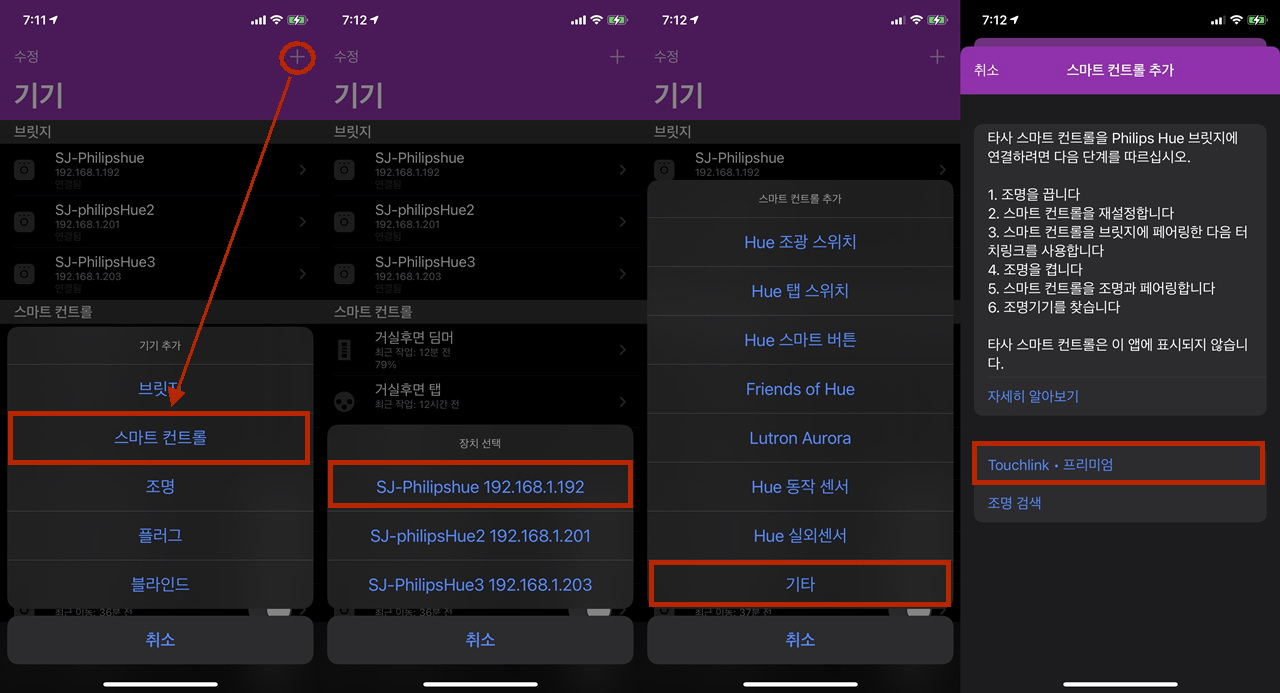
이케아 5버튼 리모컨과 휴 전구를 1:1로 연결하는 방법은,
1) 연결할 휴 전구의 전원을 끄고,
2) Hue Essentials 어플 우측 상단의 '+' 표시를 누르고,
3) '스마트 컨트롤->해당 휴 브릿지->기타->스마트 컨트롤 추가'로 들어가서,
4) 휴 브릿지 근처에서 이케아 5버튼 리모컨의 페어링 버튼을 빠르게 4회 누른 후,
5) Hue Essentials 어플의 'Touchlink' 표시를 누르고 빨간 표시등이 모두 꺼지면,
6) 연결할 휴 전구의 전원을 다시 켜고,
7) 휴 전구 근처에서 페어링 버튼을 꾹(Press+Hold)누른 채 전구가 깜빡이면 손을 떼면 성공이다.
이케아 5버튼 리모컨을 우리집 스마트홈 플랫폼에 포함시키지 못해서 많이 아쉽지만,
침대옆 협탁에서 휴 전구의 조광용으로만 사용하니 괜찮다고 애써 위로를 해본다.
이케아 5버튼 리모컨은 오리지널 휴 딤머스위치에 비하여 삑사리가 많아서 결론은 비추이다.
'IoT이야기' 카테고리의 다른 글
| PuTTY가 웹 브라우저 속으로 들어오다 - Guacamole (0) | 2021.02.07 |
|---|---|
| 홈킷 호환 어플인 'Home+ 4'의 메이저 업데이트 (0) | 2021.02.05 |
| Nginx Proxy Manager 설정기 (4) | 2021.02.04 |
| 시놀로지에 Nginx Proxy Manager 설치하기 (0) | 2021.01.29 |
| 어플리케이션 대시보드인 Heimdall 설치기 (0) | 2021.01.25 |

오늘은 지난주에 설치한 Nginx Proxy Manager(이하 NPM)를 설정하는 이야기인데,
포스팅에 앞서 DNS(Domain Name Ssytem)을 간단하게나마 이해할 필요가 있겠다.

네트워크와 서버같은 컴퓨터 장비들은 숫자밖에 모르는 아주 무식한 녀석들인 반면에,
우리 인간들은 의미있는 단어는 잘 기억하지만 단순한 숫자 나열들은 쉽게 잊어 먹어,
전화번호부 역할처럼 이름(도메인)과 숫자(IP주소)를 연결시켜주는 DNS가 필요하다.

이번 기회에 '세준이네'(sejunine.com)라는 개인 도메인도 구글에서 구매하였는데,
12달러(1년)에 고유한 우리집 인터넷 주소를 보유하는 것도 꽤나 신기하더라.

도메인 등록은 구글 도메인에서 '네임서버'를 "Google Domains 네임서버 사용"으로 선택하고,
'등록된 호스트'에 "호스트 이름, IPv4 주소(공인 IP)"만 입력하면 기본적인 사용은 가능하다.

개인 도메인이 생긴 김에 시놀로지 나스에 DDNS(Dynamic DNS)도 백업으로 하나 더 등록을 하였으며,

더불어 티스토리 개인 블로그에도 개인 도메인(www.sejunine.com) 주소를 연결하여 주었다.

이제 본론인 NPM을 설정하기 위해서 구글 도메인의 '맞춤 리소스 레코드'에
서브 도메인(ex. gggggggg)들을 CNAME 유형으로 허벌나게 등록한 후,

NPM에 접속(http://synology-ip:8181)하여 Hosts 탭에서 "Domain Names, Scheme, IP, Port" 입력과 옵션 3개를 체크하고,

SSL 탭에서 "Reguest a new SSL Certificate"와 옵션 항목 3개를 선택하고,
저장하면 인증서(Let's Encrypt) 생성과 함께 NPM 경로가 함께 만들어진다.

마지막으로 라우터(공유기)에서 80포트(HTTP)와 443포트(SSL)를
NPM 포트인 8080과 8443으로 포트포워딩을 해주면 설정은 끝나는데,

이제는 웹 브라우저에서 URL만으로 SSL 인증을 통하여 구글 커넥터에 연결되어,
디폴트 로그인 사용자명과 비밀번호(admin/12345)는 반드시 복잡하게 변경하고,
라우터와 나스등 주요 장비들은 2단계 인증( bit.ly/2LUaItL ) 적용을 권하는 바이다.

시놀로지 나스에 미 커넥터, 홈브릿지, HA와 같은 많은 소프트웨어를 구동하는 IoT족들에겐
Nginx Proxy Manager가 안전하고 편리하게 스마트홈을 운영하는 괜찮은 방법이지 싶다.
'IoT이야기' 카테고리의 다른 글
| 홈킷 호환 어플인 'Home+ 4'의 메이저 업데이트 (0) | 2021.02.05 |
|---|---|
| 이케아 5버튼 리모컨을 휴 전구에 1:1로 연결하기 (1) | 2021.02.05 |
| 시놀로지에 Nginx Proxy Manager 설치하기 (0) | 2021.01.29 |
| 어플리케이션 대시보드인 Heimdall 설치기 (0) | 2021.01.25 |
| 우리집 완소 스마트홈 도커 솔루션 6가지 (0) | 2021.01.24 |



